Incrustar tu Asistente de Voz en tu Sitio Web
Transforma tu página web en un punto de interacción conversacional. Permite que tus clientes hablen directamente con tu marca.
Imagina que un visitante de tu sitio web pudiera simplemente hacer clic en un botón y empezar a hablar con un experto de tu marca, 24/7. Eso es exactamente lo que logras al incrustar tu Asistente de Voz Natural. Llevas la experiencia inmersiva del kiosco directamente a tu presencia online.
Paso 1: Navegar a los Detalles de tu Asistente de Voz
El proceso comienza en el panel de detalles del asistente de voz que deseas desplegar.
- Desde el menú principal, ve a la sección "Mis Asistentes IA".
- En la lista, haz clic sobre la fila del asistente de voz que quieres integrar (por ejemplo, "Asistente de Inmobia").
Paso 2: Acceder a la Opción de Integración Web
Una vez en la pantalla de detalles, verás las opciones específicas para compartir y desplegar tu asistente de voz.
- Asegúrate de que la pestaña "Voz" esté seleccionada.
- Localiza la tarjeta que dice "Integra tu Asistente IA con Voz Natural en tu sitio web".
- Haz clic en el botón "Comenzar Integración" para obtener tu código personalizado.
Paso 3: Copiar y Pegar el Código de Inserción
Se abrirá un modal con un bloque de código. Este snippet contiene todo lo necesario para renderizar el botón de llamada y la interfaz de voz en tu sitio.
- Dentro del modal, haz clic en el botón "Copiar código".
- Ve al editor de tu sitio web (WordPress, Wix, HTML personalizado, etc.).
- Pega el código justo antes del cierre de la etiqueta